近期在Win10系统中,例如英雄联盟“LOL”这款游戏,发现游戏切换到桌面会出现黑屏几秒钟的现象,虽然不影响使用,没有多大的问题,但是总是感觉不舒服。那么游戏切换到桌面会黑屏几秒怎么办?下面武林网分享一下游戏切屏会黑屏几秒的解决方法。
解决方法一:
首先我们鼠标右键点击在桌面空白处,选择“显示设置”,如下图所示。
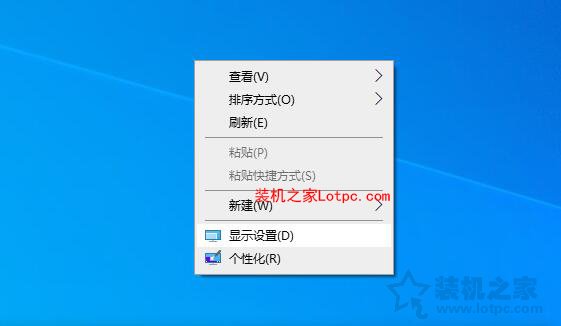
点击选择“多任务处理”栏目,再右侧窗口中的虚拟桌面有两个下拉选项,均选择“所有桌面”,测试一下能否解决游戏切换到桌面会黑屏几秒的问题。
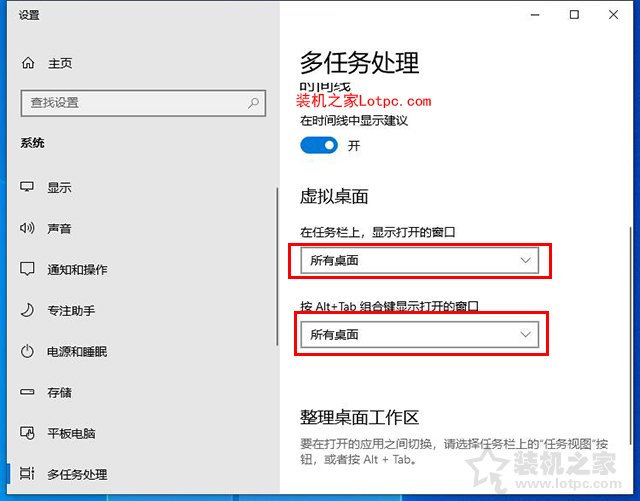
解决方法二:
可能因为桌面刷新率与游戏刷新率不一致导致的问题,首先我们在桌面上右键选择“显示设置”,点击“高级显示设置”。
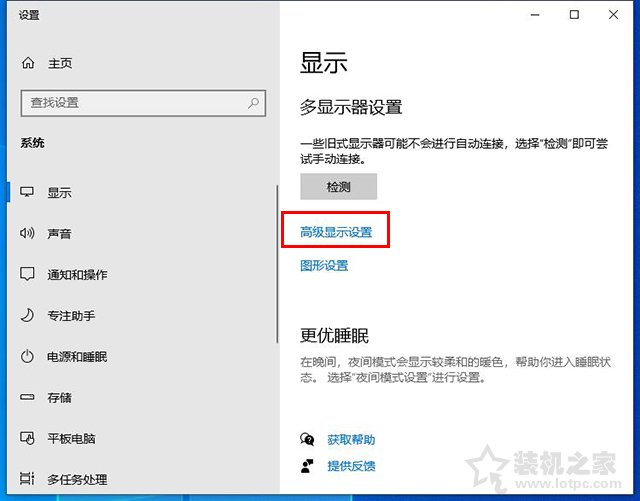
再点击“显示器适配器属性”,切换至“监视器”选项卡,如果您的显示器是144Hz,就设置144Hz,如果是60Hz就设置60Hz,75Hz就设置75Hz,这里设置的就是桌面刷新率。以N卡为例,显示器是144Hz,在NVIDIA控制面板里面就可以设置游戏144hz,这和桌面是分开的,总之将游戏刷新率和桌面刷新率设置一致即可解决问题。
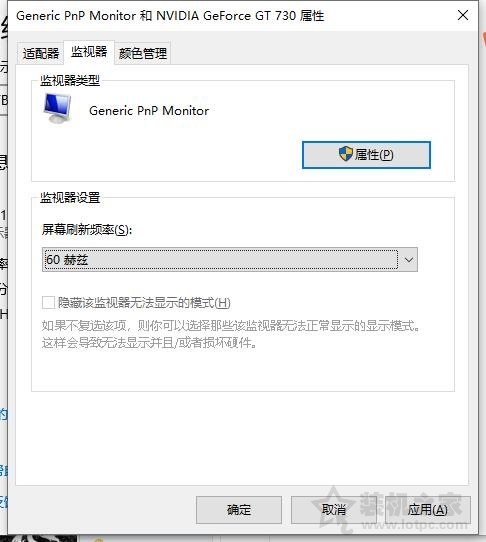
解决方法三:
首先我们点击“开始菜单”,点击“设置”,打开Windows设置,我们点击“系统”选项。
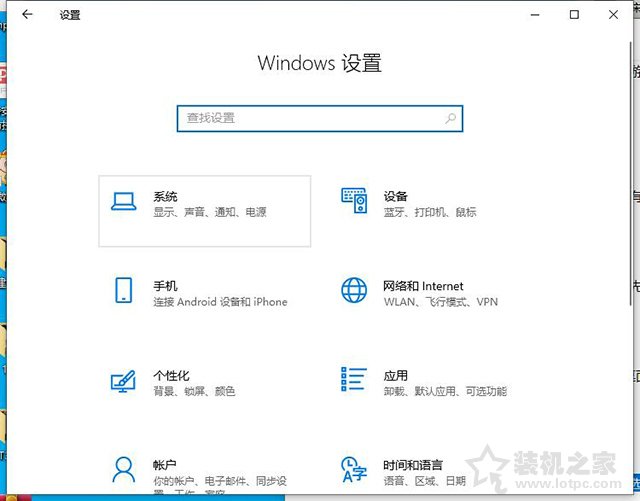
点击“专注助手”,我们将其关闭,如下图所示。
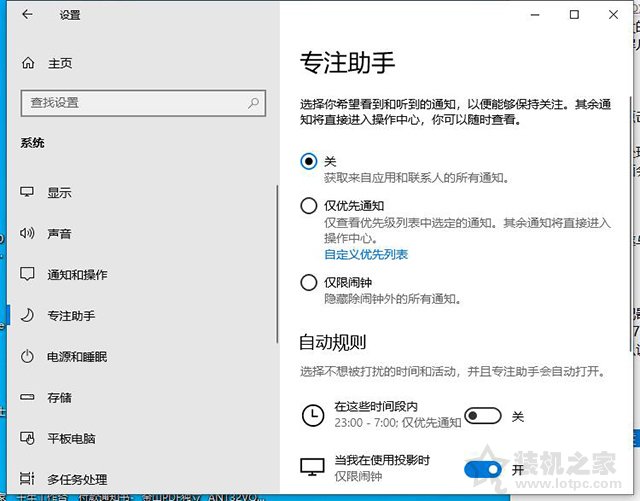
解决方法四:
例如在LOL游戏中,打开设置选项,在游戏的“视频”选项卡,窗口模式下设置为“无边框”模式。
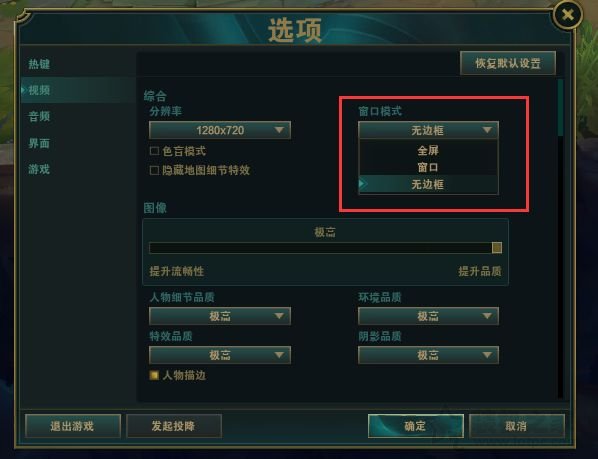
以上就是武林网分享的游戏切屏会黑屏几秒的解决方法,如果你也遇到了关于在游戏中,切换到桌面发现会黑屏几秒,一般会黑屏3-5秒左右,不妨通过以上的方法来设置试试,希望本文能够帮助到大家。
新闻热点
疑难解答